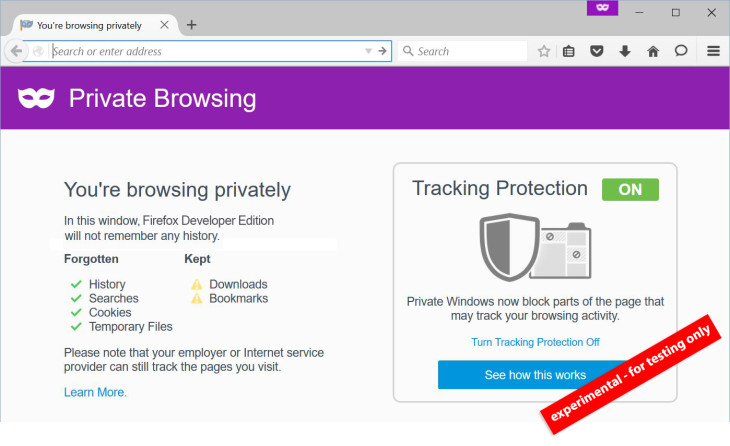
La navegación privada existe desde hace bastante tiempo (desde 2005, en realidad), y es un concepto que está presente en casi todos los navegadores. Puede ser útil cuando desea navegar por Internet sin dejar un rastro de contraseñas, cookies y otra información. También podría ayudar a "cubrir pistas" en Internet. Puede habilitar la navegación privada en casi cualquier navegador, solo necesita la guía adecuada sobre la dirección en la que se puede habilitar.
Relacionado:
- Cómo ocultar imágenes en la aplicación Fotos en iPhone y iPad
- Cómo habilitar la descarga de varios archivos en Google Chrome
- Desbloquear un número en iPhone 11
Navegación privada en Windows y Mac
Para habilitar la navegación privada en Windows, haga clic en el menú especial ubicado en la esquina superior derecha de la ventana del navegador; se representa con tres “hamburguesa" líneas. Cuando esté allí, elija “Nueva ventana de incognito”, y se activa la navegación privada.
También puede usar atajos de teclado para activar la navegación privada, simplemente presione Ctrl + Shift + N.
Para habilitar la navegación privada en Mac, deberá hacer lo mismo; pero encontrarás el menú especial dentro de los tres puntos. Escoger "Nueva ventana de incognito” para tener activada la navegación privada. Alternativamente, puede acceder a la opción desde el menú Archivo.
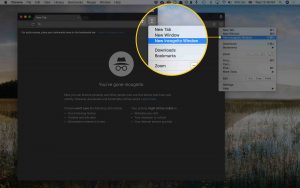
Puedes usar fácilmente el atajo de teclado Cmd+Mayús+N en la Mac para activar la navegación privada. Tenga en cuenta, sin embargo, que estos pasos se basan en el navegador web Google Chrome en Windows y Mac.
Navegación privada en iPhone y Android
Activar la navegación privada en iOS y Android es muy fácil, siempre y cuando estés usando Google Chrome. Para Android, toque los tres puntos ubicados en la esquina superior derecha de la ventana del navegador y seleccione "Nueva pestaña de incógnito”En el menú desplegable.
Luego, el navegador le dirá que ha pasado de incógnito y le explicará las advertencias necesarias relacionadas con la navegación de incógnito. Para salir del modo de incógnito, simplemente cierre las pestañas que ha abierto, volverá a su entorno de navegación normal.
Navegación privada en Mozilla Firefox
La navegación privada en Mozilla Firefox es bastante similar a la de Google Chrome. Se puede acceder a la navegación privada desde el menú en la esquina superior derecha. Todo lo que tienes que hacer es hacer clic en “Nueva ventana privada”, puede usar Ctrl+Shift+N y Cmd+Mayús+N atajos de teclado en Windows y Mac respectivamente.
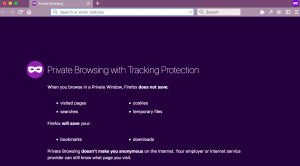
Navegación privada en Microsoft Edge
En Microsoft Edge, la navegación privada se llama InPrivate Browsing, y para habilitarla, simplemente abra el menú desplegable en la esquina superior derecha o use el atajo de teclado "Ctrl + Shift + P” Una vez activado, todo el navegador se vuelve gris y cada pestaña se titulará “InPrivate.
Navegación privada en safari
Aquellos con safari también pueden habilitar la navegación privada en su navegador sin ningún problema. La opción para habilitar la navegación privada en safari es sencilla. en mac, Mantenga pulsadas las teclas Comando+Mayús+N. Esto abrirá un nuevo toque con la navegación privada habilitada. Alternativamente, puede ir a Archivo > Nueva ventana privada. Luego use la barra de búsqueda como lo hace normalmente y cualquier web que abra no registrará su historial de búsqueda o su autocompletado.
En el navegador iOS Safari, puede habilitar navegación privada yendo a los cuadrados en el menú de Safari. Allí debes tocar privado y luego la barra de búsqueda para buscar cualquier sitio que quieras visitar.
Conclusión:
La habilitación de la navegación privada es para todos los navegadores de los principales sistemas operativos. Sin embargo, es importante tener en cuenta que la navegación privada no es tan segura. Claro que evitaría que la información se almacene localmente en su sistema, pero no evita que los sitios web que visita recopilen información de su computadora; ¡eso se aplica a su proveedor de servicios de Internet e incluso a su empleador!
Sin embargo, la navegación privada es bastante útil cuando desea hacer cosas como iniciar sesión en el mismo sitio con diferentes cuentas. También puede usar la navegación privada para realizar tareas técnicas, como solucionar problemas con las extensiones: dado que la navegación privada desactiva todas las extensiones y barras de herramientas, puede verificar si el problema se repite y, si no es así, ahora tiene una idea de por dónde empezar. .





Deje un comentario